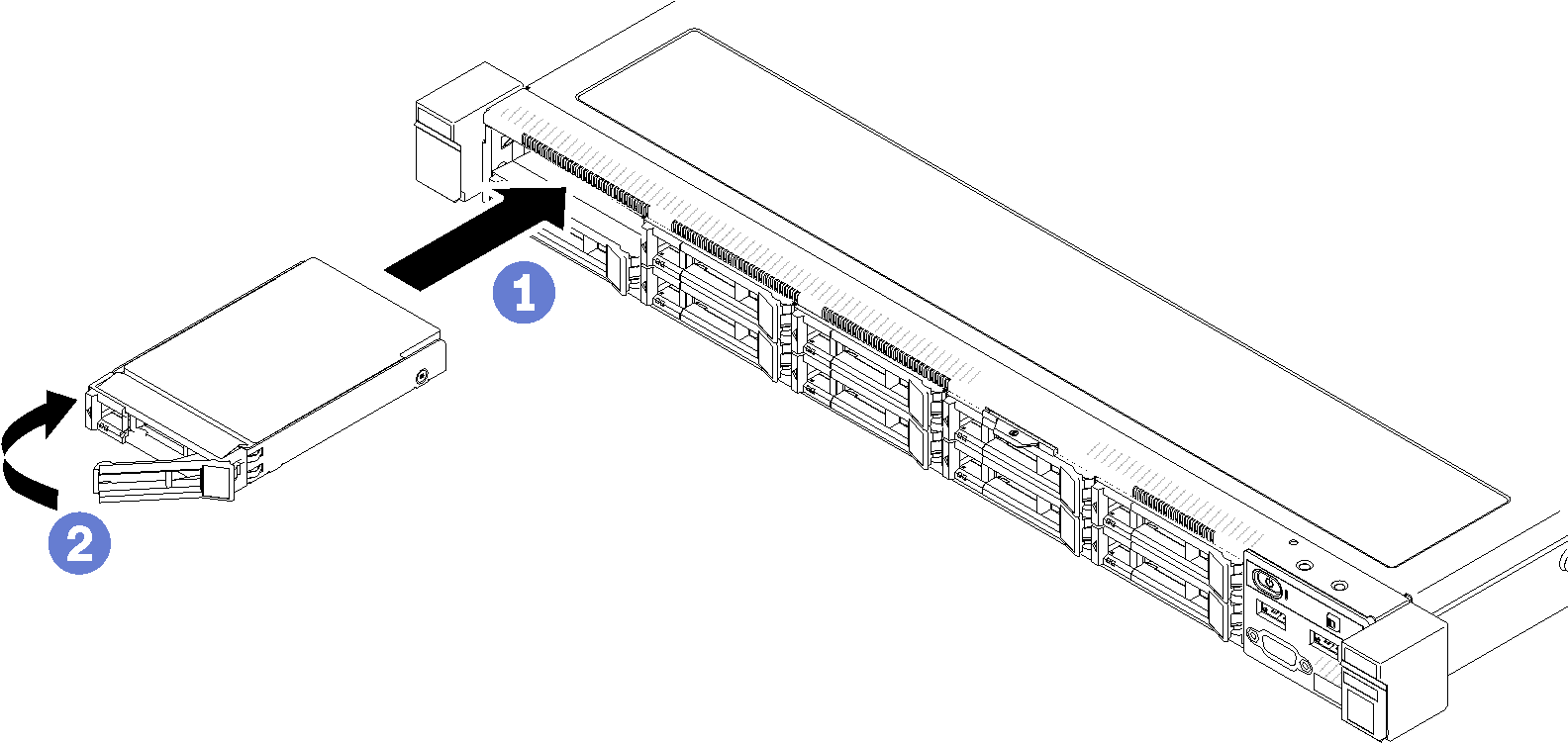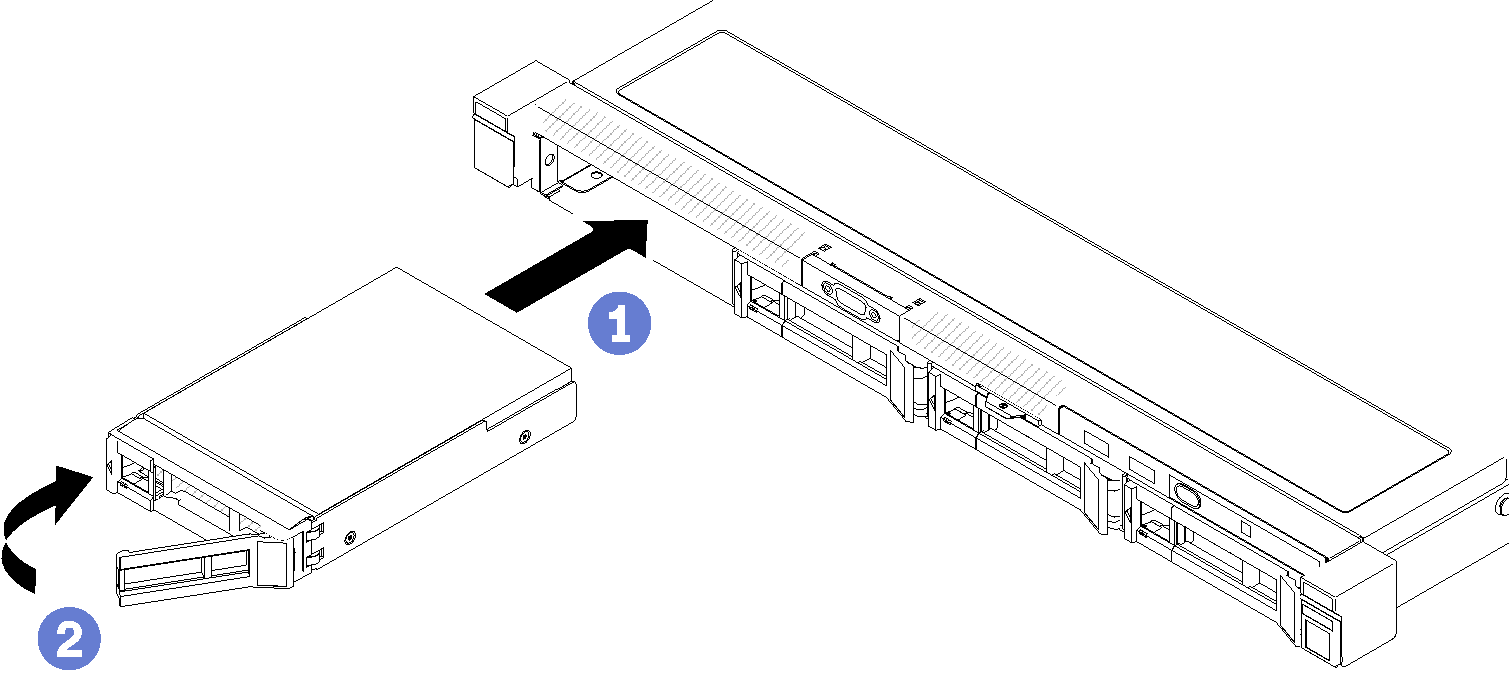ติดตั้งไดรฟ์แบบ Hot-swap
ใช้ข้อมูลนี้ในการติดตั้งไดรฟ์แบบ Hot-swap
เกี่ยวกับงานนี้
- อ่านเนื้อหาส่วนต่อไปนี้เพื่อให้แน่ใจว่าคุณจะทำงานได้อย่างไร้กังวล
นำบรรจุภัณฑ์แบบมีการป้องกันไฟฟ้าสถิตที่มีไดรฟ์ไปแตะที่พื้นผิวโลหะที่ไม่ทาสีบนเซิร์ฟเวอร์ แล้วจึงนำไดรฟ์ออกจากบรรจุภัณฑ์ และวางลงบนพื้นผิวป้องกันไฟฟ้าสถิต
เพื่อป้องกันไม่ให้ขั้วต่อไดรฟ์เสียหาย ตรวจสอบให้แน่ใจว่าฝาครอบด้านบนเซิร์ฟเวอร์อยู่ในตำแหน่งและปิดสนิททุกครั้งที่คุณติดตั้งและถอดไดรฟ์
ตรวจสอบให้แน่ใจว่าคุณได้บันทึกข้อมูลบนไดรฟ์แล้ว โดยเฉพาะอย่างยิ่งถ้าข้อมูลนั้นเป็นส่วนหนึ่งของอาร์เรย์ RAID
ก่อนจะถอดหรือเปลี่ยนไดรฟ์ ตัวควบคุมไดรฟ์ (รวมถึงตัวควบคุมที่รวมอยู่บนแผงระบบ), แบ็คเพลนของไดรฟ์ หรือสายไดรฟ์ ให้สำรองข้อมูลที่สำคัญทั้งหมดที่เก็บอยู่บนไดรฟ์ก่อน
เพื่อการระบายความร้อนของระบบอย่างเหมาะสม อย่าใช้งานเซิร์ฟเวอร์นานกว่า 2 นาทีโดยไม่มีไดรฟ์หรือแผงฝาครอบติดตั้งอยู่ในช่องใส่แต่ละช่อง
ค้นหาเอกสารที่มากับไดรฟ์ แล้วปฏิบัติตามคำแนะนำเหล่านั้นนอกเหนือจากคำแนะนำในบทนี้
ช่องใส่ไดรฟ์จะมีตัวเลขกำกับไว้เพื่อระบุลำดับการติดตั้ง (เริ่มจากเลข “0”) ทำตามลำดับการติดตั้งเมื่อคุณติดตั้งไดรฟ์ โปรดดู มุมมองด้านหน้า
ไดรฟ์ในอาร์เรย์ RAID เดียวต้องเหมือนกันทั้งประเภท ขนาด และความจุ
ดูรายชื่ออุปกรณ์เสริมที่รองรับสำหรับเซิร์ฟเวอร์ทั้งหมดที่ เว็บไซต์ Lenovo ServerProven
ขั้นตอน
ติดตั้งไดรฟ์อื่นๆ หรือแผงครอบไดรฟ์ หากจําเป็น
ดำเนินการเปลี่ยนชิ้นส่วนให้เสร็จสมบูรณ์ ดู ดำเนินการเปลี่ยนชิ้นส่วนให้เสร็จสมบูรณ์
- ตรวจดู LED แสดงสถานะไดรฟ์เพื่อตรวจสอบว่าไดรฟ์กำลังทำงานอย่างถูกต้อง
- หาก LED สีเหลืองติดสว่างอย่างต่อเนื่อง แสดงว่าไดรฟ์ทำงานผิดปกติ และต้องเปลี่ยน
- หาก LED สีเขียวกะพริบ แสดงว่าไดรฟ์กำลังทำงานปกติ
หมายเหตุหากมีการกำหนดค่าเซิร์ฟเวอร์สำหรับการทำงานของ RAID ผ่านอะแดปเตอร์ ThinkSystem RAID คุณอาจต้องกำหนดค่าดิสก์อาร์เรย์ของคุณใหม่หลังจากติดตั้งไดรฟ์ โปรดดูเอกสารที่มาพร้อมกับอะแดปเตอร์ ThinkSystem RAID สำหรับข้อมูลเพิ่มเติมเกี่ยวกับการทำงานของ RAID และคำแนะนำฉบับสมบูรณ์สำหรับการใช้งานอะแดปเตอร์ ThinkSystem RAID
วิดีโอสาธิต